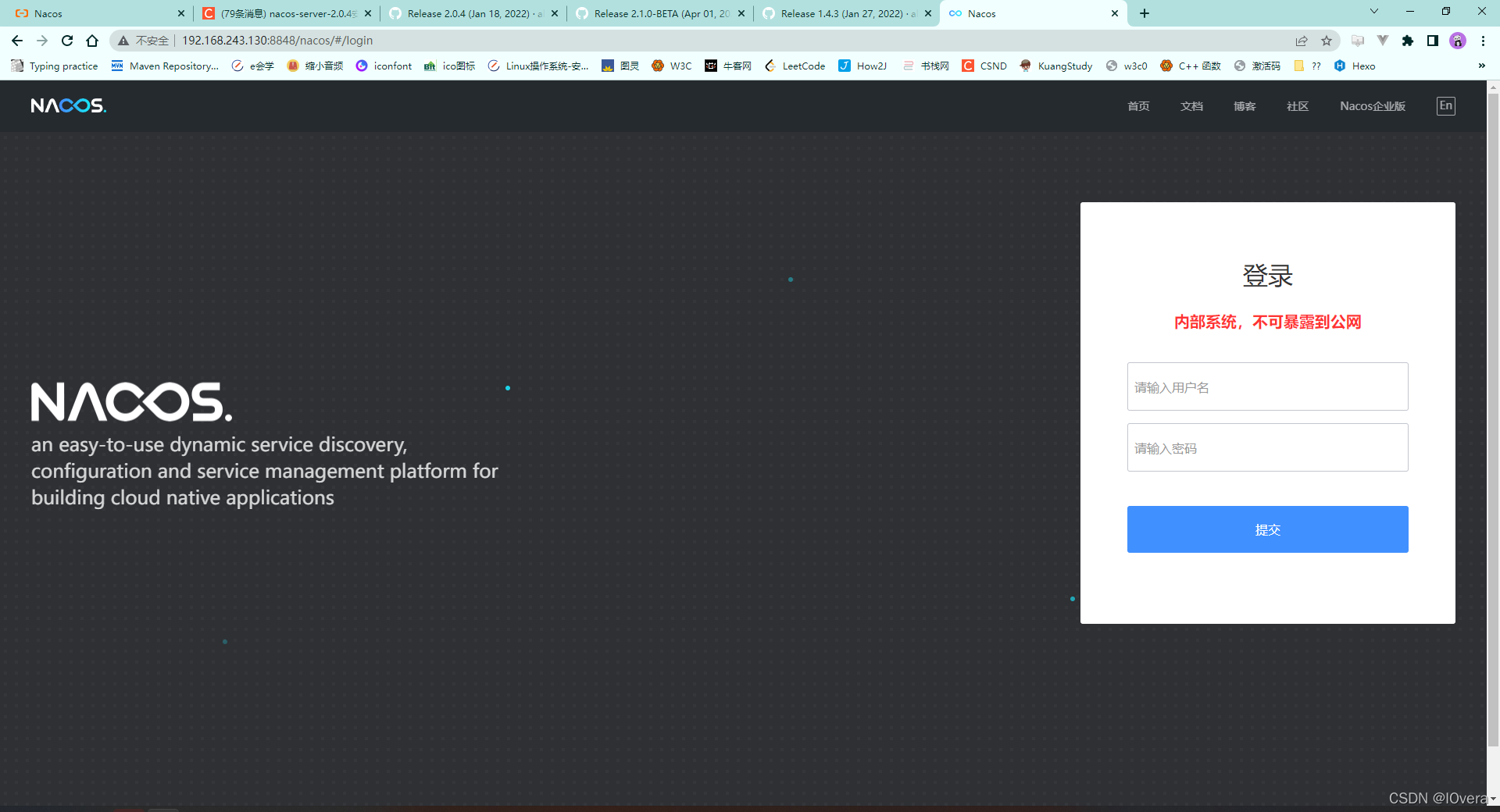
Nacos的安装与启动(Windows&Linux)超简单
Linux和Windows下的Nacos的安装与启动,最简单的方式。包会
Linux下的安装
nacos是依附于java的,因为他的启动是一个jar文件,target下的nacos-server.jar,所以使用nacos之前必须确保java以下载,且版本是1.8以上,还有maven环境,这里就认为你是已经符合上述条件的,在做操作,否则会报错。
注意这里的java与maven均需要使用
JAVA_HOME和MAVEN_HOME,的方式配置
1. 第一步,[进入Nacos 官网]

2. 点击前往github,找到Releases,点击右侧Tags标签,查看历史版本

3. 点击你需要的版本,例如这里的2.0.4

4. 点击标题之后进入到最下方选择你需要的版本,点击即可下载

5. 下载成功后,找到下载的文件,通过xftp 上传到linux服务器中,选择你需要上传的文件,拖到/opt下

6. 上传成功后,通过 命令解压
tar -xvf nacos-server-2.0.4.tar.gz
解压完成后,输入 ll,会看到一个nacos文件夹,我们把它移动到 usr/local/src下,并起名为nacos
mv nacos /usr/local/src/nacos
注意: 如果你的Linux开启了防火墙或者需要远程连接的话需要把8848端口给放行,这样才能通过外网访问该端口。
//这里就是一系列的配置
//开放防火墙
systemctl start firewalld
//关闭防火墙 # systemctl stop firewalld
//开放redis端口
//命令含义:
// --zone #作用域
// --add-port=8848/tcp #添加端口,格式为:端口/通讯协议
// --permanent #永久生效,没有此参数重启后失效
firewall-cmd --zone=public --add-port=8848/tcp --permanent
# 重启防火墙
firewall-cmd --reload
# 查看防火墙启动端口情况
firewall-cmd --list-all
# 如果显示了该8848端口则为启动成功。
进入到 该目录中
# 我这里的目录文件名为 nacos-2.0.4,你需要选择你自己的目录文件名
[root@zh opt]# cd /usr/local/src/nacos-2.0.4/
[root@zh nacos-2.0.4]# ll
total 44
drwxr-xr-x. 4 root root 4096 Apr 13 23:13 bin
drwxr-xr-x. 2 502 games 4096 Dec 20 14:16 conf
drwxr-xr-x. 7 root root 4096 Apr 13 23:14 data
-rw-r--r--. 1 502 games 16583 Mar 30 2021 LICENSE
drwxr-xr-x. 2 root root 4096 Apr 13 23:13 logs
-rw-r--r--. 1 502 games 1305 Mar 30 2021 NOTICE
drwxr-xr-x. 2 root root 4096 Apr 13 23:11 target
[root@zh nacos-2.0.4]#
然后我们进入到bin目录下,通过命令启动该nacos服务 sh startup.sh -m standalone
# 进入到bin目录下
[root@zh nacos-2.0.4]# cd bin
# 显示改目录下的文件
[root@zh bin]# ll
total 32
-rw-r--r--. 1 root root 741 Apr 13 23:13 derby.log
drwxr-xr-x. 2 root root 4096 Apr 13 23:13 logs # 日志文件加
-rwxr-xr-x. 1 502 games 954 Mar 30 2021 shutdown.cmd # cmd关闭命令
-rwxr-xr-x. 1 502 games 951 Mar 30 2021 shutdown.sh # shelll脚本关闭命令
-rwxr-xr-x. 1 502 games 3368 Dec 8 20:22 startup.cmd # cmd启动命令
-rwxr-xr-x. 1 502 games 5136 Dec 8 20:22 startup.sh # shell脚本启动命令
drwxr-xr-x. 3 root root 4096 Apr 13 23:13 work
# 因为nacos默认启动的配置里默认是启用集群的方式启动的,这里我们只需要单实例启动即可,或者修改startup.sh里的配置即可
[root@zh bin]# sh startup.sh -m standalone
输入完成后会提示你如下信息,这里并不是报错信息或者无关的信息,他告诉你要去到logs里找到启动的日志文件看该nacos的状态
/usr/local/java/bin/java -Djava.ext.dirs=/usr/local/java/jre/lib/ext:/usr/local/java/lib/ext -Xms512m -Xmx512m -Xmn256m -Dnacos.standalone=true -Dnacos.member.list= -Xloggc:/usr/local/src/nacos-2.0.4/logs/nacos_gc.log -verbose:gc -XX:+PrintGCDetails -XX:+PrintGCDateStamps -XX:+PrintGCTimeStamps -XX:+UseGCLogFileRotation -XX:NumberOfGCLogFiles=10 -XX:GCLogFileSize=100M -Dloader.path=/usr/local/src/nacos-2.0.4/plugins/health,/usr/local/src/nacos-2.0.4/plugins/cmdb,/usr/local/src/nacos-2.0.4/plugins/selector -Dnacos.home=/usr/local/src/nacos-2.0.4 -jar /usr/local/src/nacos-2.0.4/target/nacos-server.jar --spring.config.additional-location=file:/usr/local/src/nacos-2.0.4/conf/ --logging.config=/usr/local/src/nacos-2.0.4/conf/nacos-logback.xml --server.max-http-header-size=524288
# nacos 正在启动单实例
nacos is starting with standalone
# nacos 正在启动,你可以通过/usr/local/src/nacos-2.0.4/logs文件夹下的start.out文件验证信息
nacos is starting,you can check the /usr/local/src/nacos-2.0.4/logs/start.out
然后我们可以验证一下该文件,进入到该logs目录下,通过vim命令查看信息
[root@zh logs]# vim start.out
/usr/local/java/bin/java -Djava.ext.dirs=/usr/local/java/jre/lib/ext:/usr/local/java/lib/ext -Xms512m -Xmx512m -Xmn256m -Dnacos.standalone=true -Dnacos.member.list= -Xloggc:/usr/local/src/nacos-2.0.4/logs/nacos_gc.log -verbose:gc -XX:+PrintGCDetails -XX:+PrintGCDateStamps -XX:+PrintGCTimeStamps -XX:+UseGCLogFileRotation -XX:NumberOfGCLogFiles=10 -XX:GCLogFileSize=100M -Dloader.path=/usr/local/src/nacos-2.0.4/plugins/health,/usr/local/src/nacos-2.0.4/plugins/cmdb,/usr/local/src/nacos-2.0.4/plugins/selector -Dnacos.home=/usr/local/src/nacos-2.0.4 -jar /usr/local/src/nacos-2.0.4/target/nacos-server.jar --spring.config.additional-location=file:/usr/local/src/nacos-2.0.4/conf/ --logging.config=/usr/local/src/nacos-2.0.4/conf/nacos-logback.xml --server.max-http-header-size=524288
,--.
,--.'|
,--,: : | Nacos 2.0.4 # nacos版本
,`--.'`| ' : ,---. Running in stand alone mode, All function modules
| : : | | ' ,'\ .--.--. Port: 8848 # 端口号 下面是网络访问地址
: | \ | : ,--.--. ,---. / / | / / ' Pid: 20708
| : ' '; | / \ / \. ; ,. :| : /`./ Console: http://192.168.243.130:8848/nacos/index.html
' ' ;. ;.--. .-. | / / '' | |: :| : ;_
| | | \ | \__\/: . .. ' / ' | .; : \ \ `. https://nacos.io
' : | ; .' ," .--.; |' ; :__| : | `----. \
| | '`--' / / ,. |' | '.'|\ \ / / /`--' /
' : | ; : .' \ : : `----' '--'. /
; |.' | , .-./\ \ / `--'---'
'---' `--`---' `----'
2022-04-13 23:13:52,519 INFO Bean 'org.springframework.security.access.expression.method.DefaultMethodSecurityExpressionHandler@2555fff0' of type [org.springframework.security.access.expression.method.DefaultMethodSecurityExpressionHandler] is not eligible for getting processed by all BeanPostProcessors (for example: not eligible for auto-proxying)
2022-04-13 23:13:52,524 INFO Bean 'methodSecurityMetadataSource' of type [org.springframework.security.access.method.DelegatingMethodSecurityMetadataSource] is not eligible for getting processed by all BeanPostProcessors (for example: not eligible for auto-proxying)
~
~
~
"start.out" 21L, 2238C
# 然后我们进入到浏览器输入该命令访问网址,因为我的linux是虚拟器启动的,跟本机虚拟了局域网的ip地址,所以这里我直接通过本机访问
http://192.168.243.130:8848/nacos
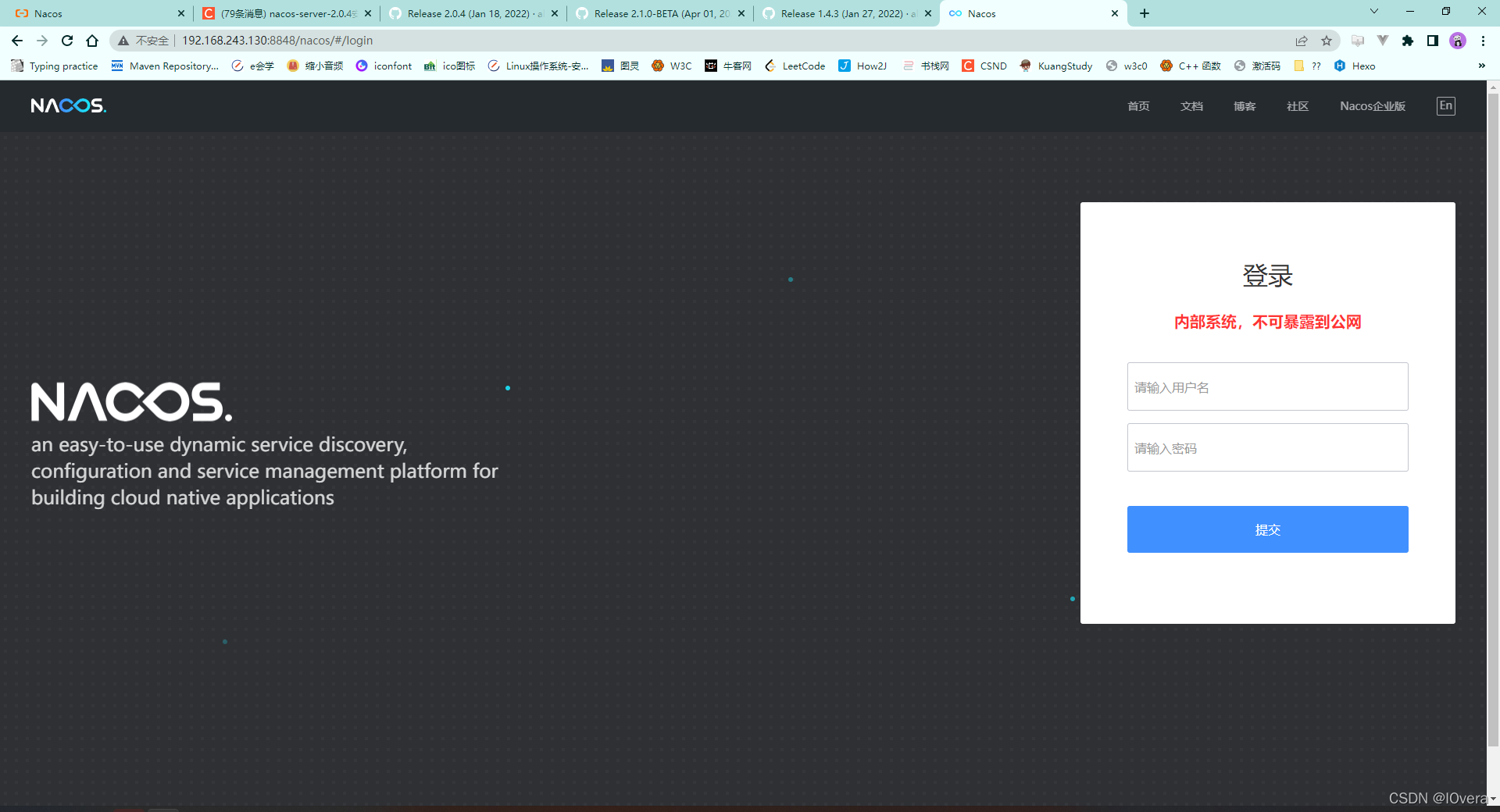
这里可以直接看到该服务信息,证明启动成功,
# nacos 默认的账号密码都是 nacos
## 我们直接输入并点击提交,即可进入到nacos管理端

上面就是linux安装的全过程
Windows下的安装
windows下的安装就简单了,同样,需要确保java与maven,的环境已经配置完毕
下载.zip文件后,直接解压到你需要的位置,例如我这里的 F:\nacos\nacos1.4.1
1. 进入到bin目录,通过记事本或者其他的文件打开工具打开 start.cmd 文件,将set MODE="cluster"改为set MODE=“standalone”
将集群启动改为单实例启动

然后保存退出并双击该cmd文件,稍等片刻,

等待出现如下信息即可访问网址

上面说了一些端口号,项目路径,过滤拦截方式等信息,然后通过浏览器访问地址即可,注意,这里使用127.0.0.1 是不可以的,例如我这里的
192.168.12.1:8848/nacos,访问即可

输入账号密码均为
nacos
进入即可进到管理界面

到这里linux和windows的安装就结束了,如有不足之处,欢迎评论区指正,感谢!
更多推荐
 已为社区贡献2条内容
已为社区贡献2条内容









所有评论(0)